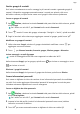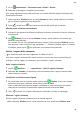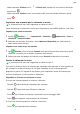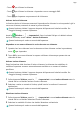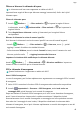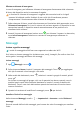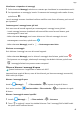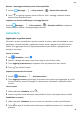MatePad Pro User Manual-( MRX-AL09&MRX-W09&MRX-W29,EMUI10.1_01,IT)
Table Of Contents
- Sommario
- Informazioni essenziali
- Navigazione nel sistema
- Phone Clone
- Bloccare e sbloccare lo schermo
- Familiarizzarsi con la schermata Home
- Icone di notifica e di stato
- Interruttori scorciatoie
- Widget schermata Home
- Impostare lo sfondo
- Schermate e registrazione schermo
- Visualizzare e cancellare le notifiche
- Regolare le impostazioni audio
- Regolare le impostazioni audio
- Premere un tasto del volume per regolare il volume
- Premere il tasto di accensione per disattivare l'audio del dispositivo quando suona
- Capovolgere per silenziare o sollevare per ridurre il volume della suoneria
- Impostare il volume predefinito
- Utilizzare una scorciatoia per alternare tra suoneria, vibrazione o modalità silenziosa
- Regolare le impostazioni audio
- Inserire il testo
- Modalità Schermo diviso e finestra mobile
- Multi-finestra
- Attivare la modalità Schermo diviso dal tasto multi-finestra
- Visualizzare la finestra mobile dal tasto multi-finestra
- Passare da schermo diviso a finestra mobile e viceversa
- Trascinare e rilasciare tra le app con Multi-finestra
- Aggiungere, spostare o rimuovere un'app dal tasto multi-finestra
- Disattivare la multi-finestra
- Moltiplicatore di app
- Multi-finestra
- Caarica
- Funzioni intelligenti
- Fotocamera e Galleria
- Avviare Fotocamera
- Scattare foto
- Fotocamera AI
- Scattare foto con lo zoom
- Scattare foto panoramiche
- Light painting
- Scattare foto HDR
- Immagini in movimento
- Aggiungere sticker alle foto
- Modalità documenti
- Video 4K HD
- Registrazione in slow motion
- Filtri
- Regolare le impostazioni della fotocamera
- Gestire la Galleria
- Editor Huawei Vlog
- Huawei Vlog
- Momenti più belli
- App
- App
- Contatti
- Telefono
- Messaggi
- Calendario
- Orologio
- Blocco note
- Registratore
- Calcolatrice
- Torcia
- Bussola
- App gemella
- Accedere rapidamente alle funzioni delle app utilizzate di frequente
- Gestione tablet
- Phone Clone
- Suggerimenti
- Impostazioni
- Wi-Fi
- Bluetooth
- Dati mobili
- Altre connessioni
- Schermata Home e sfondo
- Gestire la schermata Home
- Spostare l'icona di un'app sulla schermata Home
- Mantenere allineate le icone della schermata Home
- Bloccare le posizioni delle icone della schermata Home
- Selezionare il modello di layout della schermata Home
- Inserire le icone delle app nelle cartelle
- Aggiungere o rimuovere le icone delle app in una cartella
- Drawer delle app
- Gestire la schermata Home
- Display e luminosità
- Suoni e vibrazioni
- Notifiche
- Biometria e password
- App
- Batteria
- Archiviazione
- Sicurezza
- Privacy
- Funzioni di accessibilità
- Utenti e account
- Aggiornamenti di sistema
- Informazioni sul tablet
Puoi condividere il tuo biglietto da visita utilizzando il codice QR.
Aggiungere informazioni di emergenza
Le chiamate vocali non sono supportate su tablet solo Wi-Fi.
1 Dalla schermata Contatti, vai in Il mio biglietto > Info di emergenza.
2 Tocca AGGIUNGI e imposta le informazioni personali e mediche e i contatti di emergenza.
Una volta aggiunti i contatti di emergenza e nel caso in cui ti trovassi in una situazione di
emergenza, accedi alla schermata di blocco per inserire la password, vai in Chiamata di
emergenza > Info di emergenza > Contatti di emergenza e seleziona un contatto di
emergenza per eettuare una chiamata.
Telefono
Eettuare una chiamata
Le chiamate vocali non sono supportate su tablet solo Wi-Fi.
Comporre un numero o selezionare un contatto da chiamare
Usa uno dei metodi seguenti per eettuare una chiamata:
• Apri
Telefono, digita parte di un numero di telefono, la prima lettera del nome di un
contatto o le iniziali del contatto per trovare un contatto.
• Sulla schermata Telefono, tocca la scheda Contatti in basso, quindi seleziona un contatto
per eettuare una chiamata.
Tocca per terminare la chiamata.
Utilizzare la chiamata rapida
Dopo aver impostato la chiamata rapida per un contatto, potrai chiamare rapidamente quel
contatto con il tasto numerico assegnato.
Accedi a Telefono > > Impostazioni > Composizione veloce, seleziona un tasto
numerico, quindi imposta un contatto per questo numero di chiamata rapida.
Premere il tasto di accensione per terminare una chiamata
Durante una chiamata, premi il pulsante di accensione per terminare la chiamata.
Accedi a Telefono > > Impostazioni e attiva Chiudi chiamata con tasto di
accensione.
Impostare uno sfondo chiamata
È possibile impostare uno sfondo per le chiamate.
App
39